Facebook, mạng xã hội lớn nhất thế giới, đã trở thành địa chỉ truy cập thường xuyên của rất nhiều người. Facebook giúp bạn giữ liên lạc với bạn bè, cập nhật tình trạng cá nhân, hay đơn giản chỉ để giải trí.
Về cơ bản, cách làm này không có gì mới mẻ, nó thực chất vẫn là việc bạn thay đổi file hosts trong windows để có thể truy cập vào facebook. Tuy nhiên chúng tôi ghi cập nhật ngày 26/3/2013 là bởi vì đa phần các hướng dẫn chỉnh file hosts khác (trước ngày 26/3) đều cung cấp cho bạn danh sách IP quá cũ, vì vậy dù có thay đổi file hosts thì cũng không thể vào facebook được nữa. Còn chúng tôi thì sắp sửa cung cấp cho bạn dải IP mới có khả năng:
- Đảm bảo 900% vào được facebook
- Vào Facebook rất nhanh, đảm bảo 100% nhanh hơn dùng UltraSuft hoặc Hotspot Shield.
- Không bị trình duyệt hỏi trước khi vào.
- Hơn cả là khả năng upload hình ảnh rất “khỏe”.
Mọi người có thể tham khảo tại đây: Chạy tốt trên cả 3 nhà mạng (có thể upload được ảnh cập nhật ngày 1/4/2013):
Cách 1: Đổi file host
Copy đọan IP dưới đây vào trong file C:\WINDOWS\system32\drivers\etc\hosts
Chú ý: để edit (chỉnh sửa) được file hosts, bạn cần sử dụng tài khoản có quyền Administrator trong máy (đối với windows 7) nếu không bạn sẽ bị báo lỗi “Access Denied” khi save file hosts.
31.13.79.7 facebook.com
31.13.79.7 www.login.facebook.com
31.13.79.7 login.facebook.com
31.13.79.7 apps.facebook.com
31.13.79.7 graph.facebook.com
31.13.79.7 register.facebook.com
31.13.79.7 vi-vn.connect.facebook.com
31.13.79.7 vi-vn.facebook.com
31.13.79.7 static.ak.connect.facebook.com
31.13.79.7 developers.facebook.com
31.13.79.7 error.facebook.com
31.13.79.7 channel.facebook.com
31.13.79.7 register.facebook.com
31.13.79.7 bigzipfiles.facebook.com
31.13.79.7 pixel.facebook.com
69.171.224.33 upload.facebook.com
31.13.79.7 register.facebook.com
31.13.79.7 bigzipfiles.facebook.com
69.171.229.72 pixel.facebook.com
31.13.79.7 logins.facebook.com
31.13.79.7 facebook.com
31.13.79.7 www.facebook.com
31.13.79.7 graph.facebook.com
31.13.79.7 developers.facebook.com
31.13.79.7 error.facebook.com
31.13.79.7 register.facebook.com
31.13.79.7 blog.facebook.com
31.13.79.7 channel.facebook.com
31.13.79.7 connect.facebook.com
31.13.79.7 bigzipfiles.facebook.com
Nếu IP trên không được bạn hãy thử với
69.171.224.36 facebook.com
69.171.224.36 www.facebook.com
69.171.224.36 upload.facebook.com
69.171.224.36 www.login.facebook.com
69.171.224.36 login.facebook.com
69.171.224.36 apps.facebook.com
69.171.224.36 graph.facebook.com
69.171.224.36 register.facebook.com
69.171.224.36 vi-vn.connect.facebook.com
69.171.224.36 vi-vn.facebook.com
69.171.224.36 static.ak.connect.facebook.com
69.171.224.36 developers.facebook.com
69.171.224.36 error.facebook.com
69.171.224.36 channel.facebook.com
69.171.224.36 bigzipfiles.facebook.com
69.171.224.36 pixel.facebook.com
Hoặc
69.171.234.24 facebook.com
69.171.234.24 www.facebook.com
69.171.234.24 upload.facebook.com
69.171.234.24 www.login.facebook.com
69.171.234.24 login.facebook.com
69.171.234.24 apps.facebook.com
69.171.234.24 graph.facebook.com
69.171.234.24 register.facebook.com
69.171.234.24 vi-vn.connect.facebook.com
69.171.234.24 vi-vn.facebook.com
69.171.234.24 static.ak.connect.facebook.com
69.171.234.24 developers.facebook.com
69.171.234.24 error.facebook.com
69.171.234.24 channel.facebook.com
69.171.234.24 bigzipfiles.facebook.com
69.171.234.24 pixel.facebook.com
Cách 2: Đổi DNS bằng Google Public DNS
Đối với Windows XP:
Bước 1: Vào Start -> My Networks Place rồi kích chuột vào View Network Connections phía bên trái
Hoặc Bấm vào biểu tượng máy tính ở góc phải khay hệ thống (System tray).
Bước 2: Xuất hiện bảng Local Area Connection Status, chọn Properties
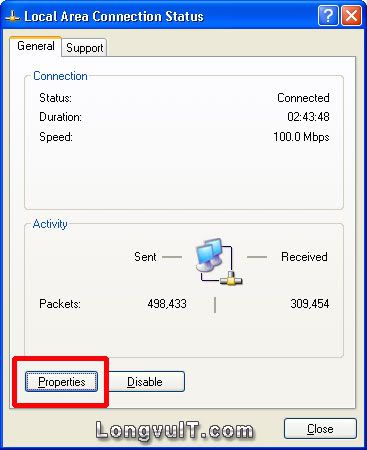
Bước 3: Chọn Internet Protocol (TCP/IP) rồi chọn Properties

Nếu bạn thích dùng Google Public DNS thì gõ: 8.8.8.8 và 8.8.4.4 như hình dưới:
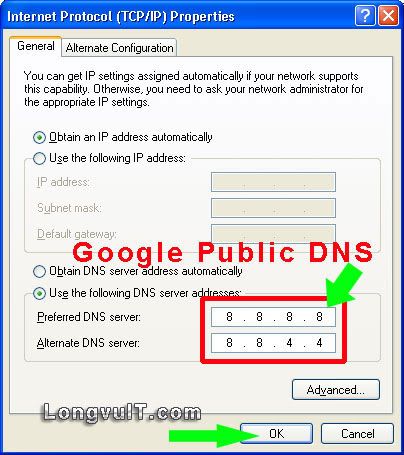
Đối với Windows 7
Bước 1: bạn vào Start, chọn Control Panel, và chọn Network và Internet, nhấn vào View Network Status and Tasks
hoặc Bấm chọn hình máy tính ở góc phải khay hệ thống (System tray) và chọn Open Network and Sharing Center:
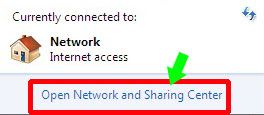
Bước 2: Chọn Local Area Connection như hình dưới.
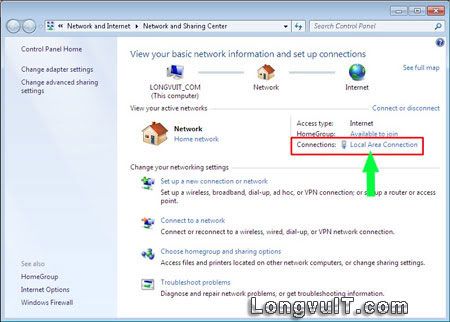
Bước 3: Bảng Local Area Connection Status xuất hiện, chọn Properties.
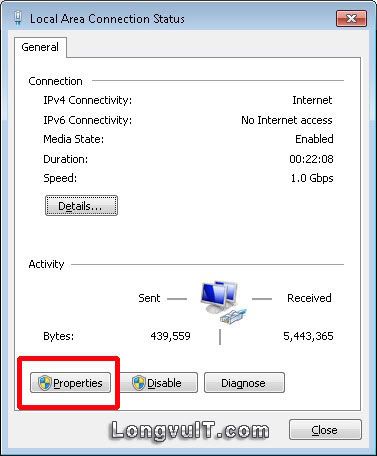
Bước4: Chọn Internet Protocol Version 4 (TCP/IP v4) và chọn Properties.
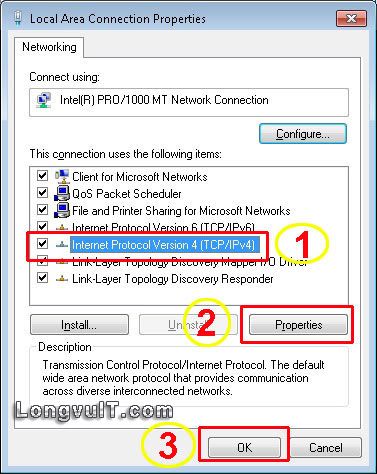
Nếu bạn thích dùng Google Public DNS thì gõ: 8.8.8.8 và 8.8.4.4 như hình dưới:
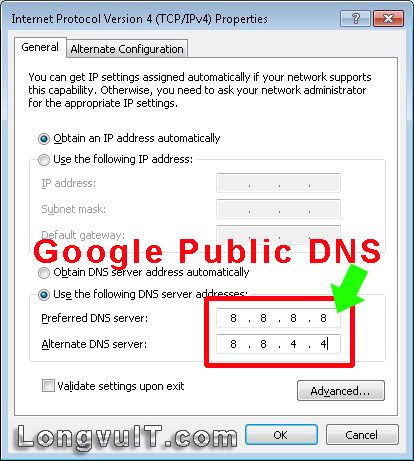
Chúc các bạn thành công







.png)
.jpg)
.jpg)
.jpg)


.jpg)


0 nhận xét:
Đăng nhận xét